c盘越来越小怎么扩大 c盘扩容的方法
电脑用的时间长了,C盘的空间就很容易满,会影响电脑运行速度,严重还会出现卡顿和蓝屏,用户们就会感觉c盘空间不够用,那么c盘越来越小怎么扩大呢,接下来小编给大家带来c盘扩容的方法。
c盘越来越小怎么扩大
电脑C盘一般是指电脑硬盘主分区,大多用于储存或安装系统使用。而电脑的很多文件程序都默认安装到c盘,但是这样就会很容易导致电脑c盘空间严重不足,影响电脑运行速度。那么,如何扩大c盘空间呢?
其中最简单的就是通过清理c盘释放c盘空间,这样c盘的能用空间就会空出来了。
方法一:小番茄C盘清理工具做磁盘清理(释放C盘空间)
1、一款非常好用,非常干净整洁的C盘清理软件,下载地址:点击这里下载>>

C盘清理软件下载地址:点击这里下载>>
2、安装好软件后,进入番茄C盘清理主界面,点击“开始扫描”

C盘清理软件下载地址:点击这里下载>>
3、等待扫描完成后,可以根据自己的情况,勾选需要清理的文件,然后点击“立即清理”

C盘清理软件下载地址:点击这里下载>>
方法二:小番茄C盘清理工具做文件搬家(给C盘瘦身)
1、点击“大文件搬家”,然后点击“开始扫描”,检测本地的大文件,等待检测完成后,我们就可以执行文件搬家了

C盘搬家软件下载地址:点击这里下载>>
2、检测完成后,根据自己的需要,从列表里勾选你需要搬家的文件,点击“立即搬家”

C盘搬家软件下载地址:点击这里下载>>
3、然后等待搬家完成即可,C盘空间就增加了。搬家后的文件,我们可以在“搬家记录”中找到记录,也可以还原回去;

C盘搬家软件下载地址:点击这里下载>>
其他方法
一、借助于Windows来扩展C盘空间
针对于Windows用户,可以借助于Windows操作系统来完成C盘空间的扩展,具体方法如下所示。
1、diskpart操作命令
Diskpart是Windows环境下的一个命令,正常运行该命令时需要系统服务的支持。用户利用diskpart可实现对硬盘的分区管理,包括创建分区、删除分区、合并(扩展)分区,操作步骤如下所示。
(1)按“Windows + R”键,在“运行”对话框输入“diskpart”。
(2)输入“list volume”命令,查看电脑磁盘的磁盘。
(3)输入“select volume c”命令,选择C盘。
(4)输入“extend [size= A ]” 将C盘扩展到大小为A的分区。
Diskpart可以实现分区扩展,当一个分区的空间不能满足使用需求时,为其额外扩展磁盘空间,其常用操作命令如下所示:
Active:将一个分区标为 Active,即激活该分区让它成为系统盘。
Delete:删除分区。
Exit:退出diskpart状态。
Extend:将分区的容量扩大。
Help:显示帮助信息。
List:列出磁盘或分区。
Select:选择要操作的对象。
操作命令在使用的时候有一定的限制条件:diskpart操作命令只能应用于待扩展分区右侧有相邻的未分配空间,extend拓展命令才会生效。

C盘清理软件下载地址:点击这里下载>>
2、磁盘管理
磁盘管理是一项计算机使用时的常规任务,它是以一组磁盘管理应用程序的形式提供给用户的,用户可以利用磁盘管理工具可以一目了然地列出所有磁盘情况,对各个磁盘分区进行管理操作,如下所示是具体的操作流程。
(1)按“Windows + R”键,在“运行”对话框中输入“diskmgmt.msc”。
(2)先删除C盘旁边的分区(注意:删除分区会导致磁盘所有的数据丢失,建议用户对磁盘中重要的数据提前备份)
(3)单击C盘并右键,在弹出的快捷菜单中选择“拓展卷”。
(4)按照拓展卷向导,设置需要拓展的分区大小,设置完成后单击“完成”按钮即可。
用户在借助于磁盘管理进行C盘扩展的过程中,要删除相邻卷,如果是不懂电脑的用户,在操作过程中,很可能出现人为误操作,导致磁盘的数据丢失。
二、专为普通用户打造的磁盘管理软件
以上两种方法看似简单,实际上都适用于具备一定计算机知识的专业用户,不建议小白用户使用这两种方法进行C盘的拓展,因为看似简单的操作背后都蕴含着一定的操作原理,如果操作不当,就会导致磁盘数据丢失,甚至导致系统崩溃。所以,易我小编向大家推荐一款专业的磁盘管理软件——易我分区大师。
易我分区大师的功能全面,界面清晰,操作简单,易学易懂,即使是小白用户,也能够快速上手,如下所示是具体的操作流程。
步骤1:启动易我分区大师
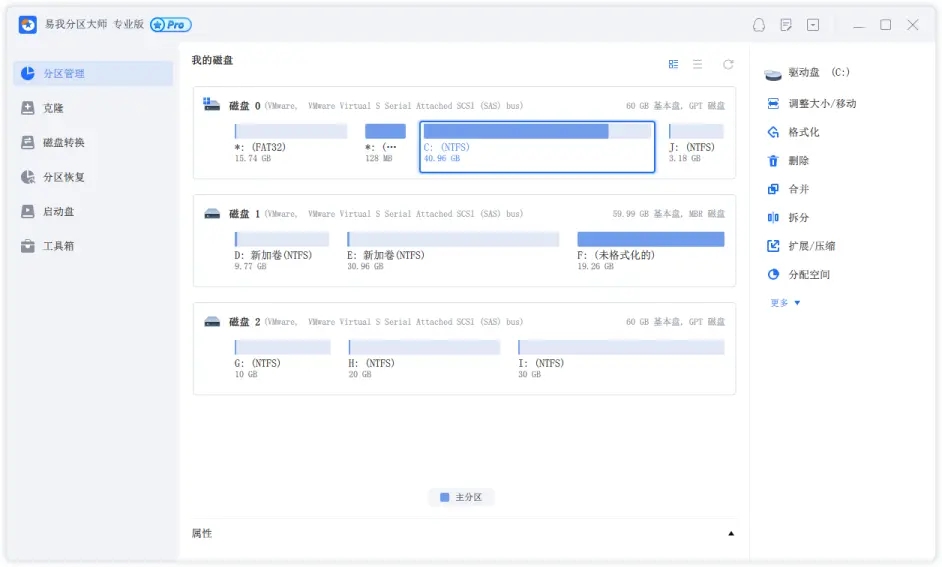
C盘清理软件下载地址:点击这里下载>>
步骤2:在C盘增加空间
1. 缩小分区,留出未分配空间扩展C盘:
右键点选C盘旁边的分区,并选择「调整大小/移动」。
拖动C盘旁边的分区的尾端并缩小,在C盘旁边留下未分配空间,然后点选「确定」。
2. 右键点选C盘并选择「调整大小/移动」。
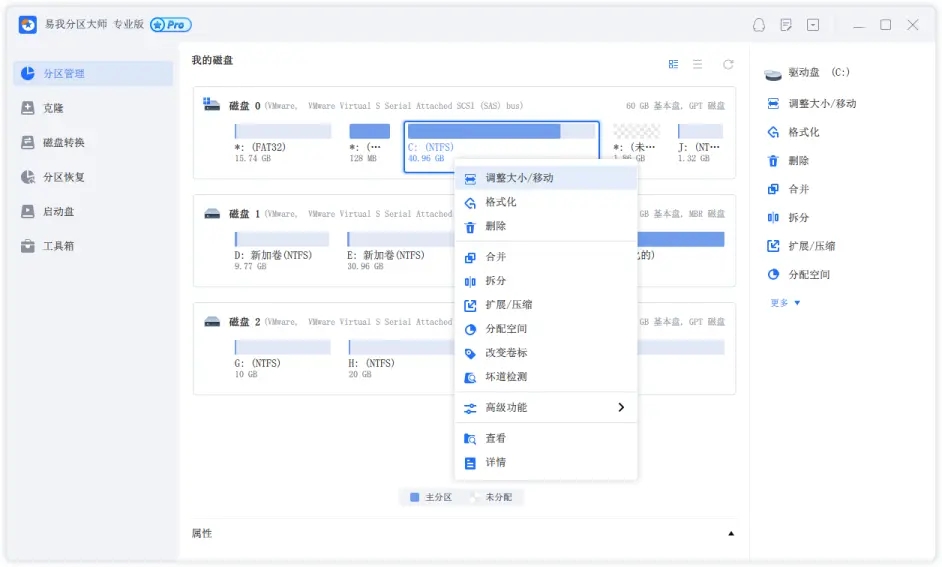
C盘清理软件下载地址:点击这里下载>>
若要向C盘增加空间,请将鼠标拖动C盘尾端黑色小圆点,将C盘尾端拖到未分配空间中。
步骤3:确认扩展系统C盘
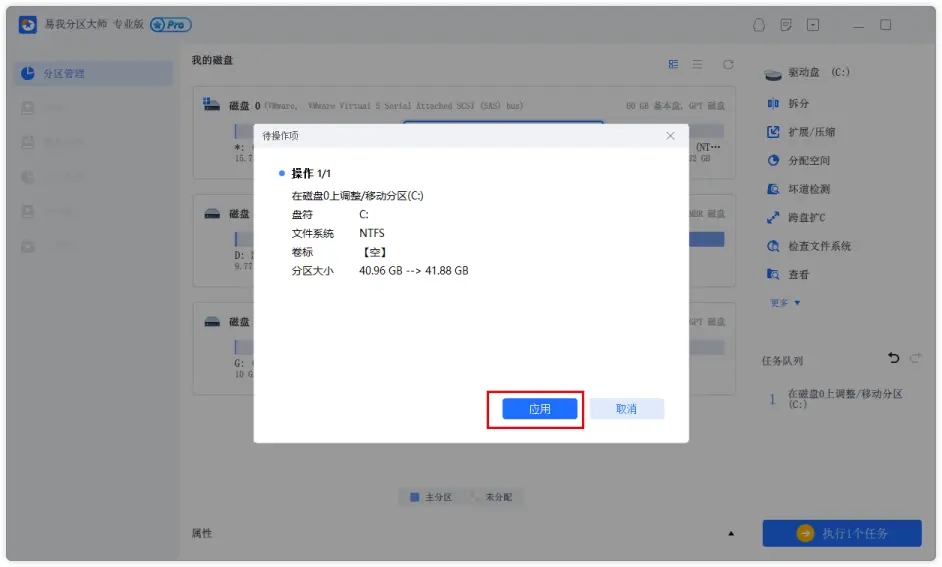
C盘清理软件下载地址:点击这里下载>>
点选「执行操作」按钮,软件将列出待定操作,点选「应用」执行更改并扩展C盘。
以上就是c盘越来越小怎么扩大,c盘扩容的方法的全部内容了,希望对各位小伙伴有所帮助。
推荐系统
雨林木风 winxp下载 纯净版 永久激活 winxp ghost系统 sp3 系统下载
系统大小:0MB系统类型:WinXP雨林木风在系统方面技术积累雄厚深耕多年,打造了国内重装系统行业知名品牌,雨林木风WindowsXP其系统口碑得到许多人认可,积累了广大的用户群体,是一款稳定流畅的系统,雨林木风 winxp下载 纯净版 永久激活 winxp ghost系统 sp3 系统下载,有需要的朋友速度下载吧。
系统等级:进入下载 >萝卜家园win7纯净版 ghost系统下载 x64 联想电脑专用
系统大小:0MB系统类型:Win7萝卜家园win7纯净版是款非常纯净的win7系统,此版本优化更新了大量的驱动,帮助用户们进行舒适的使用,更加的适合家庭办公的使用,方便用户,有需要的用户们快来下载安装吧。
系统等级:进入下载 >雨林木风xp系统 xp系统纯净版 winXP ghost xp sp3 纯净版系统下载
系统大小:1.01GB系统类型:WinXP雨林木风xp系统 xp系统纯净版 winXP ghost xp sp3 纯净版系统下载,雨林木风WinXP系统技术积累雄厚深耕多年,采用了新的系统功能和硬件驱动,可以更好的发挥系统的性能,优化了系统、驱动对硬件的加速,加固了系统安全策略,运行环境安全可靠稳定。
系统等级:进入下载 >萝卜家园win10企业版 免激活密钥 激活工具 V2023 X64位系统下载
系统大小:0MB系统类型:Win10萝卜家园在系统方面技术积累雄厚深耕多年,打造了国内重装系统行业的萝卜家园品牌,(win10企业版,win10 ghost,win10镜像),萝卜家园win10企业版 免激活密钥 激活工具 ghost镜像 X64位系统下载,其系统口碑得到许多人认可,积累了广大的用户群体,萝卜家园win10纯净版是一款稳定流畅的系统,一直以来都以用户为中心,是由萝卜家园win10团队推出的萝卜家园
系统等级:进入下载 >萝卜家园windows10游戏版 win10游戏专业版 V2023 X64位系统下载
系统大小:0MB系统类型:Win10萝卜家园windows10游戏版 win10游戏专业版 ghost X64位 系统下载,萝卜家园在系统方面技术积累雄厚深耕多年,打造了国内重装系统行业的萝卜家园品牌,其系统口碑得到许多人认可,积累了广大的用户群体,萝卜家园win10纯净版是一款稳定流畅的系统,一直以来都以用户为中心,是由萝卜家园win10团队推出的萝卜家园win10国内镜像版,基于国内用户的习惯,做
系统等级:进入下载 >windows11下载 萝卜家园win11专业版 X64位 V2023官网下载
系统大小:0MB系统类型:Win11萝卜家园在系统方面技术积累雄厚深耕多年,windows11下载 萝卜家园win11专业版 X64位 官网正式版可以更好的发挥系统的性能,优化了系统、驱动对硬件的加速,使得软件在WINDOWS11系统中运行得更加流畅,加固了系统安全策略,WINDOWS11系统在家用办公上跑分表现都是非常优秀,完美的兼容各种硬件和软件,运行环境安全可靠稳定。
系统等级:进入下载 >
热门系统
推荐软件
推荐应用
推荐游戏
热门文章
常用系统
- 1青苹果系统win10专业版 x64大师版下载 ghost镜像 免激活工具下载
- 2windows11专业版下载 番茄花园x64高效版 ghost镜像下载 免激活工具
- 3风林火山x86稳定版 win10通用版下载 笔记本专用 GHOST镜像下载
- 4青苹果系统x86纯净版 win7极简版下载 官方ISO镜像 笔记本专用下载
- 5深度技术windows10娱乐版 x86特别版下载 惠普电脑专用 32位免激活工具下载
- 6深度技术win11旗舰版 x64位 GHOST镜像下载 笔记本专用 v2023
- 7雨林木风win7旗舰版 x64位正式版下载 大神装机版 Ghost 镜像
- 8win10企业版下载 外星人系统 x64一键装机小白版下载 联想笔记本专用
- 9Windows10家庭版下载 番茄花园 64位数字激活版 ghost镜像下载















































 渝公网安备50010702505324号
渝公网安备50010702505324号